ノートパソコン用の冷却ファンをAmazonで購入。ためした結果は冷却効果にとぼしく、ファンの回転する音がむなしかった。その後、10円玉を重ね柱にしてパソコンの上下に並べる「10円ヒートシンク」を試した。効果は抜群だったが、毎回こんなことしてられない。今回は、後加工一切なしで最強の冷却ファンを製作した。
製作コスト756円の冷却ファンの威力
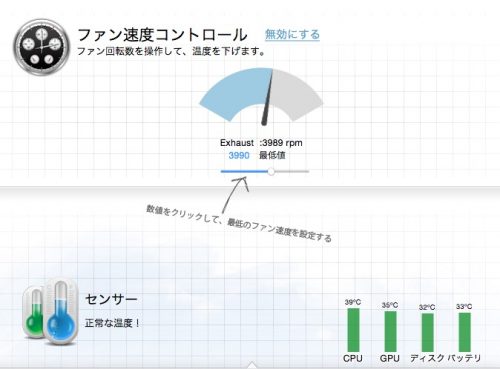
ダイソー商品でつくったファンをつかうとかなりの冷却効果がありました。
- CPU 39℃
- GPU 35℃
- ディスク 32℃
- バッテリー 33℃
パソコンに内蔵されているファンの回転は3989rpmに設定していますが、自家製ファンを使用しない場合は、CPUの温度が70℃に達することもありました。
オリジナル冷却ファンのつくり方
 ①ダイソーで部品を調達してきました。
①ダイソーで部品を調達してきました。
 ②USB扇風機を2つと下駄箱トレイ1つが必要です。
②USB扇風機を2つと下駄箱トレイ1つが必要です。
 ③ダイソーの扇風機がバージョンアップしていました。以前は台座の部分がプラスチック製でしたが、鉄のフレームになっています。
③ダイソーの扇風機がバージョンアップしていました。以前は台座の部分がプラスチック製でしたが、鉄のフレームになっています。
 ④下駄箱トレイは高さがあるものを選びました。
④下駄箱トレイは高さがあるものを選びました。
 ⑤トレイの高さは重要です。
⑤トレイの高さは重要です。
 ⑥扇風機には防振ゴムが3つ付属しています。
⑥扇風機には防振ゴムが3つ付属しています。
 ⑦下駄箱トレイの中にUSB扇風機を入れます。
⑦下駄箱トレイの中にUSB扇風機を入れます。
 ⑧USB扇風機を入れた時にトレイの高さよりも高いようです。
⑧USB扇風機を入れた時にトレイの高さよりも高いようです。
① ⑨USB扇風機の台座が鉄フレームということで、手で押えてフレームを曲げました。
⑨USB扇風機の台座が鉄フレームということで、手で押えてフレームを曲げました。
 ⑨USB扇風機の台座が鉄フレームということで、手で押えてフレームを曲げました。
⑨USB扇風機の台座が鉄フレームということで、手で押えてフレームを曲げました。
 ⑩フレームの角度を調整したことで下駄箱トレイの高さに収めることができました。
⑩フレームの角度を調整したことで下駄箱トレイの高さに収めることができました。
 ⑪USB扇風機はCPU付近を冷やすため、左上に設置します。
⑪USB扇風機はCPU付近を冷やすため、左上に設置します。
 ⑫設置したUSB扇風機はケーブルを利用して固定します。
⑫設置したUSB扇風機はケーブルを利用して固定します。
 ⑬下駄箱トレイの網を利用してケーブルをはわせました。
⑬下駄箱トレイの網を利用してケーブルをはわせました。
 ⑭空いたスペースには電源アダプターやマウスなどを収納します。
⑭空いたスペースには電源アダプターやマウスなどを収納します。 ⑮完成したUSB扇風機冷却ファンにノートパソコンをのせます。
⑮完成したUSB扇風機冷却ファンにノートパソコンをのせます。
 ⑯ノートパソコン側面のUSBポートに扇風機を接続します。
⑯ノートパソコン側面のUSBポートに扇風機を接続します。
 ⑰ケーブルはある程度の余裕をもって接続しています。
⑰ケーブルはある程度の余裕をもって接続しています。
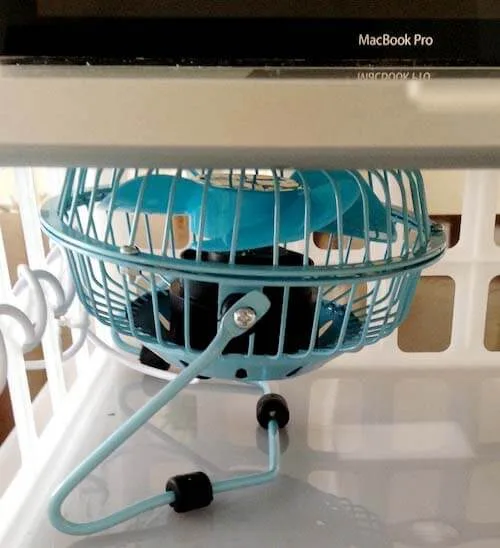 ⑱予定していた場所に風があたっています。
⑱予定していた場所に風があたっています。 ⑲もうひとつのUSB扇風機は自分に向けて置きます。
⑲もうひとつのUSB扇風機は自分に向けて置きます。
 ⑳前方のUSB扇風機を使用する場合は側面のUSBポートをもうひとつ使用しますので、マウスなどを併用する場合はUSBハブが必要になります。
⑳前方のUSB扇風機を使用する場合は側面のUSBポートをもうひとつ使用しますので、マウスなどを併用する場合はUSBハブが必要になります。

パソコンと自分を同時に冷却することのできる自家製USB扇風機冷却ファンはコスパも抜群。効果も抜群です。
